L’iPad e l’Università: la mia esperienza personale – Parte 4: La Tesi di Laurea
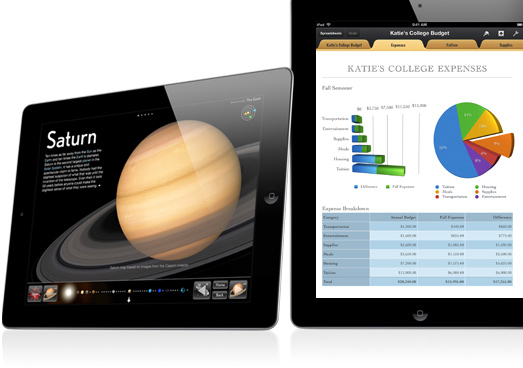
[adrotate banner=”1″]
Ed eccoci arrivati, cari amici di iPaddisti, alla quarta ed ultima parte del piccolo ciclo di articoli riguardante l’università e le app utili in questo ambito. In questo capitolo ci occuperemo di quella che, per ogni studente universitario, rappresenta la fine e l’obiettivo ultimo del proprio percorso di studi: la Tesi di Laurea.
Tendenzialmente, per la scrittura della tesi avremo bisogno sia di una parte che riguardi la tesi vera e propria, sia della parte di “presentazione”, cioè un riassunto della tesi da presentare durante la sessione di laurea alla commissione.
Scrittura della Tesi
Per scrivere la tesi, il consiglio forse migliore è quello di andare sul sicuro utilizzando Pages. Come già detto in un precedente articolo, è al momento il word processor migliore per iPad, nonostante le limitazioni, e se siete veramente temerari da scrivere tutto con l’iPad, poi avrete un comodo PDF, compatibile con ogni dispositivo, da passare a chi di dovere (segreterie, relatori…).
In questo caso, però, il problema è che la tesi dovrà, ad intervalli regolari, essere presentata ad un professore o ricercatore definito relatore, che man mano dovrà correggere le parti sbagliate: a tal proposito, visto che la maggior parte dei docenti utilizza Word (e non Pages, anche se hanno un Mac) e, come sappiamo, Pages per iPad e Word non vanno molto d’accordo, il mio consiglio è questo: utilizzate Pages senza inserire immagini, poi salvate in DOC e inviate a chi di dovere: una volta effettuate le dovute correzioni, alla fine di tutto, potrete inserire le immagini, per poi salvare definitivamente in PDF.
[app 361309726]
Per le immagini, invece, che dovranno essere inserite, come già detto nei precedenti articoli potrà andare benissimo Photoshop Touch di Adobe, probabilmente il miglior programma di fotoritocco.
[app 495716481]
In ogni tesi che si rispetti, avremo bisogno anche di tabelle e grafici, riportanti i dati raccolti, appunto, per la nostra ricerca: al solito, dobbiamo affidarci alla suite iWork, più professionale del resto, ma attenzione: la compatibilità tra Numbers ed Excel per Windows/Mac, che tutti utilizzano, la compatibilità è zero. Pensate bene che i grafici non verranno riconosciuti, le dimensioni delle celle saranno sballate e così via, nell’esportazione in XLS. Ricordatelo, e in caso questa parte fatela completamente da computer: brutto a dirsi, ma è così. Probabilmente il peggior programma della suite iWork.
[app 361304891]
Presentazione della Tesi
Oltre alla versione cartacea e stampata, e possibilmente rilegata, della tesi, avremo anche bisogno di una presentazione leggera da cui mostrare a tutti, in breve, il contenuto della tesi nella sessione di laurea. Ovviamente, come immaginate, utilizzeremo Keynote, la più completa app, a tuttora, per le presentazioni. Ma. C’è un ma.
Il successo di questo metodo di presentazione dipenderà dalla tecnologizzazione della vostra facoltà. Potreste infatti trovare, fondamentalmente, tre possibilità: nel migliore dei casi, avrete un collegamento HDMI a disposizione: potrete quindi presentare direttamente da iPad, e farete un figurone, tutto quello che avrete fatto su iPad lo proietterete così come l’avete preparato. Ottimo.
La seconda possibilità è che ci sia un collegamento per il vostro computer, e allora se avete un Mac potrete presentare da lì, la compatibilità con Keynote per iPad è buona; se avete windows, dovrete comunque rivedere la presentazione da Powerpoint perché animazioni, magic transition e roba del genere Powerpoint non le riconosce.
Ultima, e peggiore possibilità, che ci sia un computer fisso in cui dovrete inserire una chiavetta: solitamente vi troverete con una vecchissima versione di Powerpoint 97, e allora dovrete fare la presentazione quanto più semplice possibile (immagini e testi, e basta) perché qualsiasi altra cosa, con ogni probabilità, non funzionerà: informatevi bene, quindi, su questa situazione, prima di partire a preparare la presentazione.
[app 361285480]
Al solito, attenzione alle fotografie, che vi faranno fare bella figura: per i grafici, potreste prenderle direttamente da Numbers (scattando uno screenshot, tasto Home + tasto Accensione) mentre per il resto, utilizzate il sovracitato Photoshop Touch o, in alternativa, Procamera HD, magari facendo le foto con calma e con le dovute regolazioni, considerando che sarà proprio questa presentazione a decidere, almeno in parte, l’esito della vostra Tesi di Laurea: pochi leggono la versione cartacea, mentre la presentazione la vedono tutti i componenti della commissione: e la maggior parte degli studenti la prepara gli ultimi due giorni prima della laurea…
[app 549558641]
Detto questo, i nostri piccoli consigli per l’utilizzo dell’iPad in ambito universitario sono terminati: speriamo che vi siano stati utili o che, almeno, possano avervi aiutato a decidere se effettivamente un iPad come compagno di studi fa al caso vostro o se, di contro, risulterà inutile. Ricordate che l’iPad non è un computer ma che da esso dipende, anche se è un PC Windows di tre o quattro anni: un computer ci vuole comunque.
Detto questo, non mi resta che augurarvi un grande in bocca al lupo per la vostra carriera e la vostra vita universitaria: e, magari, che troviate un buon lavoro appena finito l’università, in modo che le vostre fatiche siano ricompensate 🙂
[adrotate banner=”2″]
